El Mini-Feed en Streamlabs es una herramienta poderosa que te proporciona información valiosa directamente durante tus transmisiones. Muestra lo que sucede en tus canales, desde donaciones hasta nuevos seguidores y suscripciones. En esta guía, te llevaré paso a paso a través de la configuración y el uso del Mini-Feed para que no solo veas todos los eventos importantes, sino que también los aproveches de la mejor manera.
Principales conclusiones El Mini-Feed en Streamlabs es esencial para streamers que desean mantener un seguimiento de sus interacciones. Te permite seguir eventos en tiempo real y sirve como un punto de referencia central para las alertas. Asegúrate de conectarte con tus plataformas y aprovechar completamente la función.
Guía paso a paso
Para utilizar el Mini-Feed en Streamlabs con éxito, sigue los siguientes pasos:
Primero, asegúrate de que el Mini-Feed esté presente en tu diseño. Para ello, dirígete al editor de diseño de Streamlabs. Aquí puedes buscar el Mini-Feed entre los elementos disponibles y arrastrarlo a tu diseño.
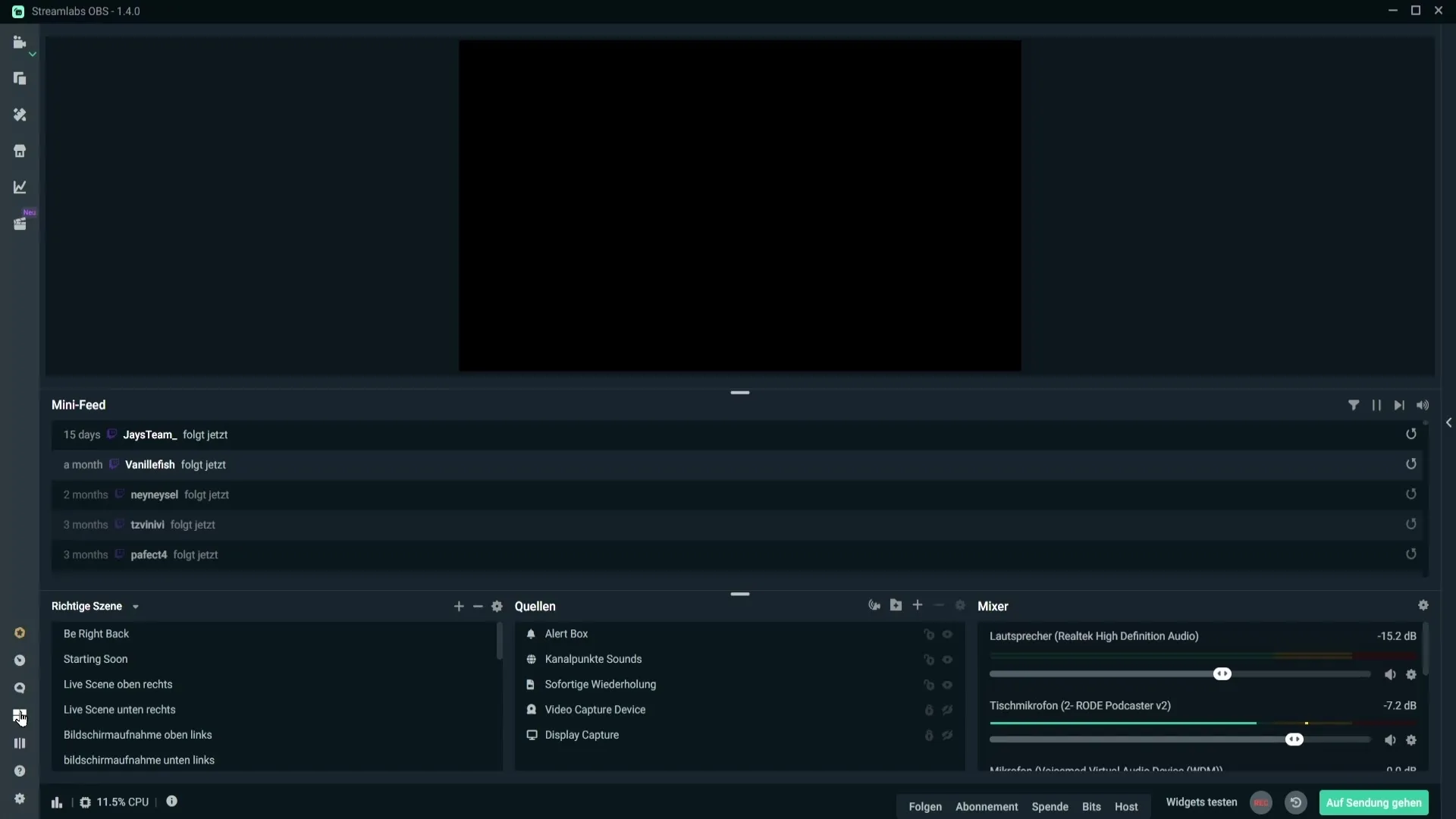
Una vez que hayas agregado el Mini-Feed, guarda los cambios para que la nueva visualización se muestre en tu transmisión. Si el Mini-Feed sigue vacío, podría ser porque no te has conectado a tu plataforma de transmisión como Twitch, YouTube o Facebook.
Para conectarte con tu plataforma favorita, haz clic en el engranaje en la esquina inferior izquierda y selecciona la opción "Transmisión". Allí deberás iniciar sesión con tu cuenta. Después de iniciar sesión, el Mini-Feed debería comenzar a mostrar las actividades actuales. Si esto no sucede, puede ser útil reiniciar Streamlabs OBS o cerrar y volver a iniciar sesión en el programa.
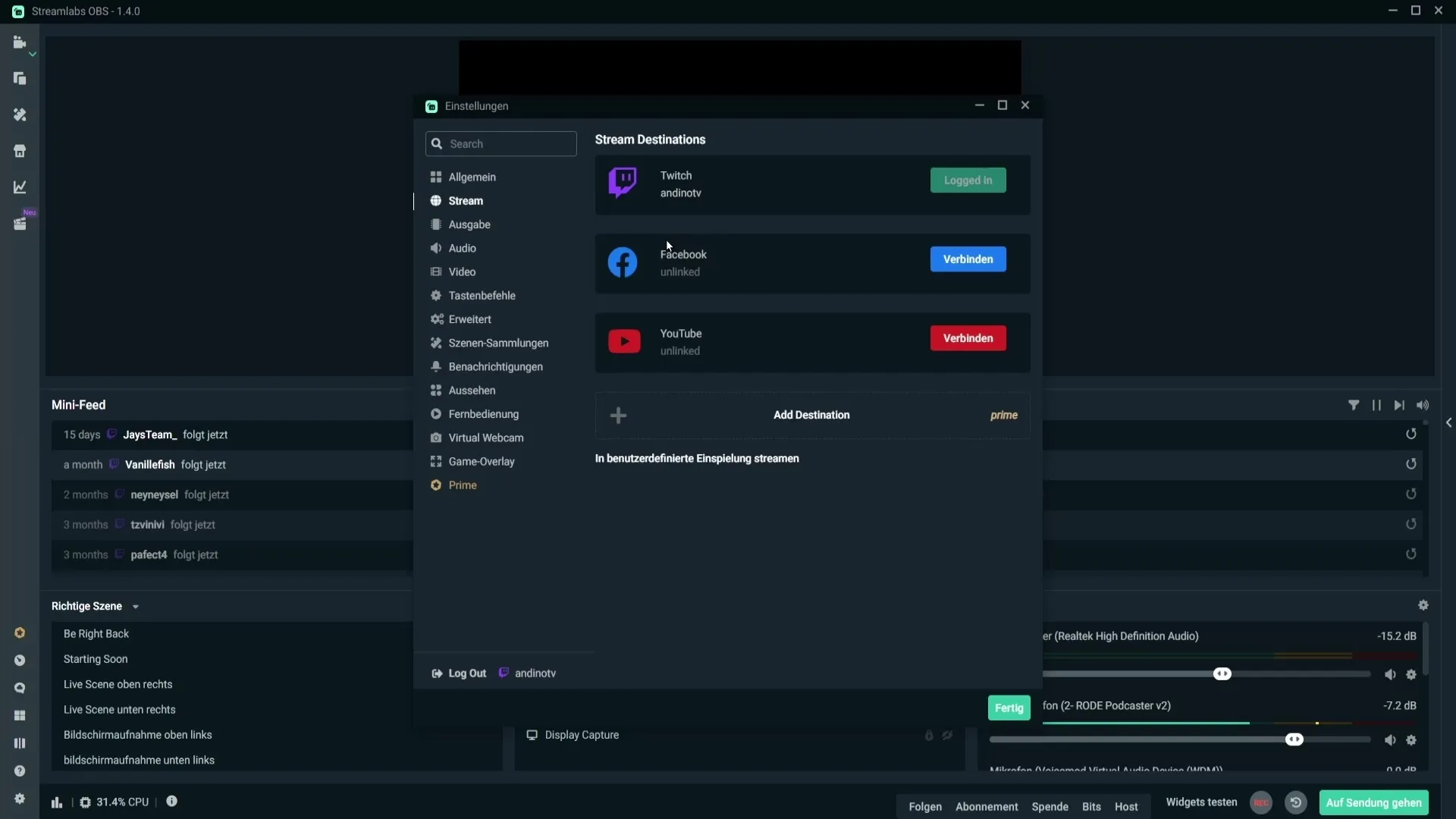
Una vez que el Mini-Feed esté activo, puedes ajustar su tamaño y revisar la información visible. Normalmente te muestra quién te ha donado dinero o te ha seguido. Esta información se muestra en orden cronológico. Verás la fecha del evento y el símbolo correspondiente para la plataforma donde tuvo lugar.

Si alguien te ha donado, por ejemplo, 1 €, esto se mostrará claramente en el Mini-Feed. También se especificará la acción que realizó esa persona. Si aparece una alerta por una nueva donación o un nuevo seguidor y has configurado una animación o mensaje especial, esto se mostrará directamente.
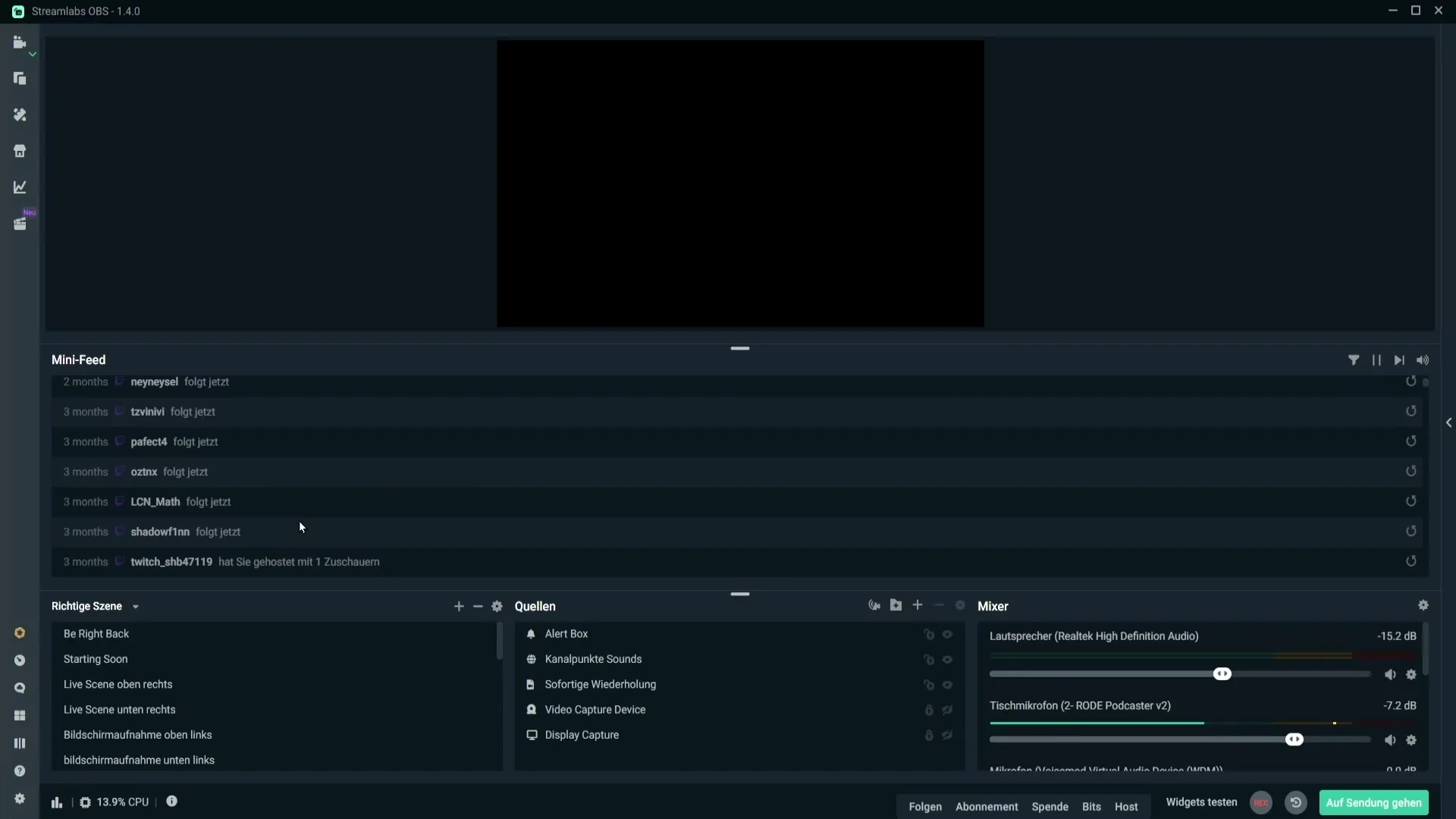
Para volver a mostrar alertas cuando alguien te sigue o hace una donación, puedes hacer clic en el símbolo "Repetir alerta". Esto es especialmente útil si alguien en el chat menciona que no ha escuchado la alerta. De esta manera, puedes redirigir la atención de los espectadores de vuelta a esas interacciones.
El Mini-Feed también ofrece la posibilidad de personalizar los eventos mostrados. Haz clic en las opciones de filtro de eventos para decidir qué actividades se deben mostrar en el Mini-Feed. Si, por ejemplo, eres un streamer más grande, puedes deshabilitar la visualización de seguidores para que solo se muestren eventos más importantes.
Asimismo, puedes gestionar si se deben mostrar las suscripciones y cuántas suscripciones repetidas se contabilizan en tu Mini-Feed. Si decides mostrar solo la 12ª vez, esta es una decisión consciente que puedes ajustar según tus preferencias.
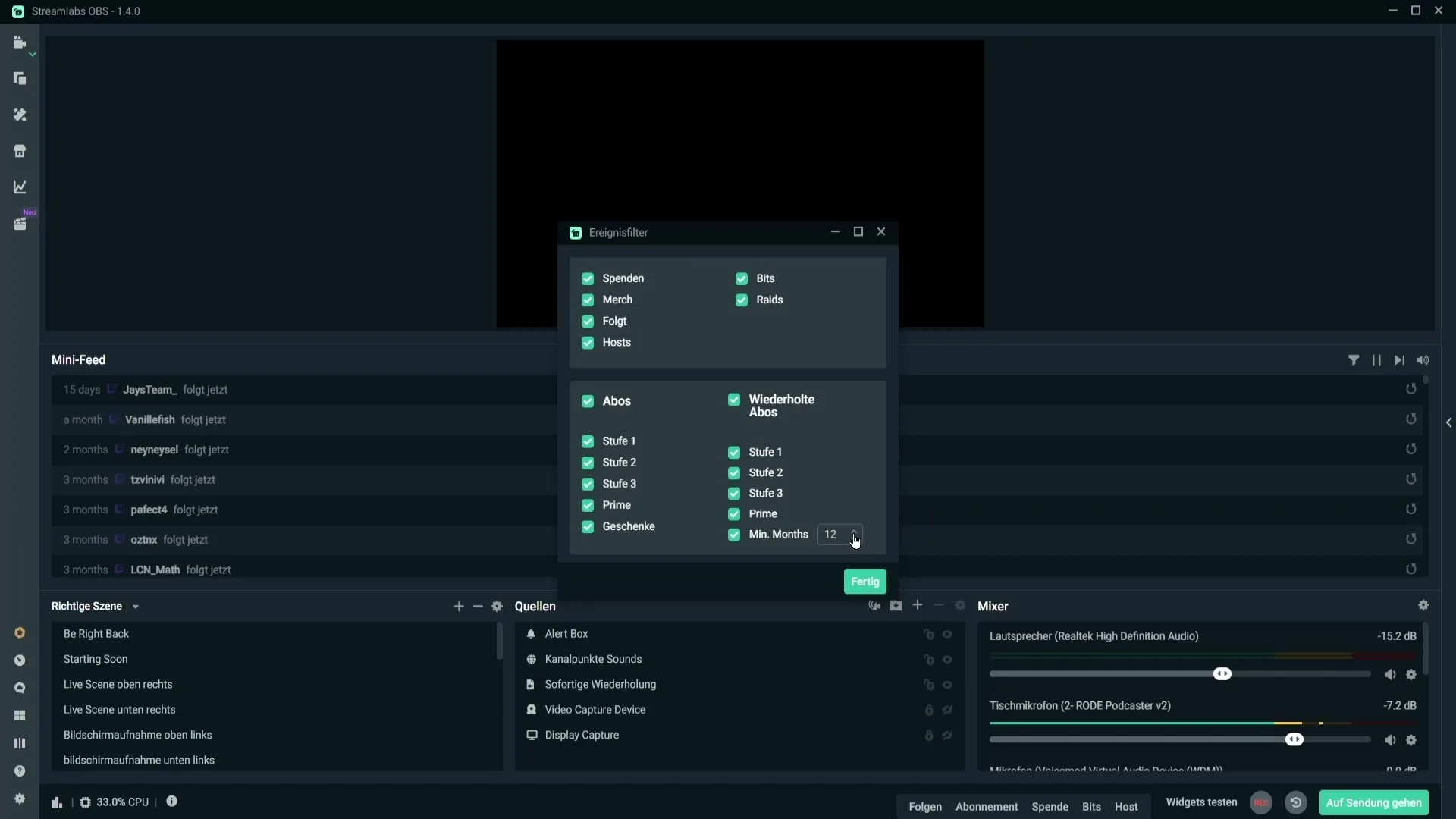
Otra función útil es la posibilidad de pausar la cola de alertas. Esto puede ser útil si recibes alertas automatizadas. Simplemente haz clic en la opción correspondiente para ocultar temporalmente estas alertas.
También es posible saltar una alerta. Si no deseas que se muestre, puedes saltarla de inmediato con la función correspondiente. También tienes la opción de silenciar los sonidos de los eventos, de modo que solo se muestren las alertas visuales.
Por último, hay una alternativa al Mini-Feed en forma de eventos heredados. Estos también se pueden integrar en el diseño y ofrecen una vista alternativa de tus eventos.
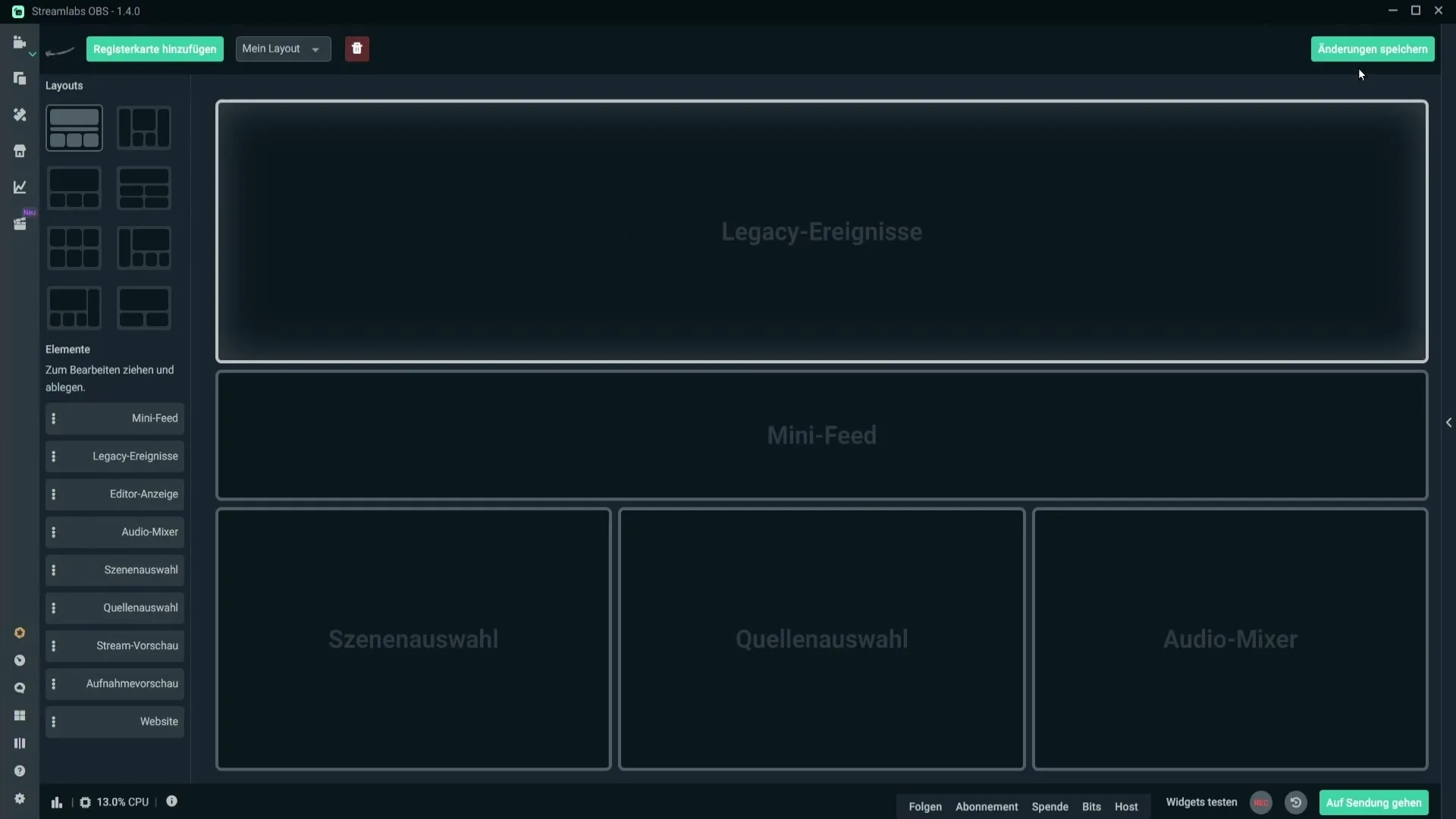
Resumen – El Mini-Feed en Streamlabs: Así lo utilizas eficazmente
El Mini-Feed en Streamlabs es una herramienta práctica para streamers que muestra los eventos clave durante una transmisión en vivo. Con la configuración y uso correctos del feed, puedes mejorar las interacciones con tu audiencia y asegurarte de no perderte nada.
Preguntas frecuentes
¿Qué es el Mini-Feed en Streamlabs?El Mini-Feed muestra en tiempo real todos los eventos importantes como seguidores, donaciones y suscripciones durante tu transmisión.
¿Cómo añado el Mini-Feed a mi diseño?Dirígete al editor de diseño de Streamlabs y arrastra el Mini-Feed de los elementos a tu diseño.
¿Qué hago si el Mini-Feed está vacío?Asegúrate de que estás conectado a tu plataforma de transmisión y reinicia Streamlabs OBS si es necesario.
¿Puedo personalizar los eventos mostrados en el Mini-Feed?Sí, puedes ajustar a través de las opciones de filtro de eventos qué actividades deben mostrarse en el Mini-Feed.
¿Cómo detengo las alertas si recibo alertas automatizadas?Utiliza la función para pausar la cola de alertas para ocultar temporalmente las alertas no deseadas.
¿Puedo saltar o silenciar alertas?Sí, las alertas se pueden saltar y silenciar para optimizar tu experiencia de transmisión.


